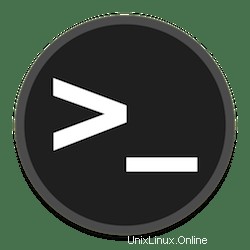
Dalam tutorial ini, kami akan menunjukkan cara memeriksa versi CentOS dari baris perintah. Sebagai administrator sistem, pertanyaan pertama yang harus Anda tanyakan pada diri sendiri setelah mendapatkan server CentOS baru untuk dikelola adalah versi CentOS apa yang saya jalankan? Versi sistem operasi yang digunakan di server kami penting karena sangat penting bahwa kami memiliki semua pembaruan terbaru untuk memastikan bahwa server aman. Ada beberapa cara untuk memeriksa hosting VPS Anda menggunakan versi CentOS apa. Dengan perintah di bawah ini Anda dapat memilih salah satunya untuk mengetahui versi CentOS mana yang berjalan di sistem Anda.
Prasyarat
- Server yang menjalankan salah satu sistem operasi berikut:CentOS Linux.
- Sebaiknya Anda menggunakan penginstalan OS baru untuk mencegah potensi masalah
- Seorang
non-root sudo useratau akses keroot user. Kami merekomendasikan untuk bertindak sebagainon-root sudo user, namun, karena Anda dapat membahayakan sistem jika tidak berhati-hati saat bertindak sebagai root.
Periksa Versi CentOS
Ada beberapa cara untuk memeriksa versi CentOS yang berjalan di sistem Anda. Di bawah ini Anda dapat menemukan beberapa contoh tentang cara menentukan versi CentOS.
$ cat /etc/redhat-release CentOS release 7 (Final)
Anda juga dapat menggunakan perintah “hostnamectl ” untuk menemukan informasi versi OS di sistem CentOS. Misalnya:
$ hostnamectl Static hostname: kvm.idroot.us Pretty hostname: localhost.localdomain Icon name: computer-vm Chassis: vm Machine ID: 3974b10a7fa4421690c2e672917e00b0 Boot ID: 04fb94c0eff94c4ba5a543e085e09ccd Virtualization: kvm Operating System: CentOS Linux 7 (Core) CPE OS Name: cpe:/o:centos:centos:7 Kernel: Linux 3.10.0-325.22.2.el7.x86_64 Architecture: x86-64
File lain yang berisi informasi versi centos adalah /etc/issue :
$ cat /etc/issue CentOS release 7 (Final) Kernel \r on an \m
Perintah rpm juga dapat digunakan untuk menanyakan informasi versi centos:
$ rpm -q centos-release centos-release-7.el7.centos.10.x86_64
Alternatif lain adalah menggunakan lsb_release perintah:
lsb_release perintah tidak tersedia di centos secara default. Itu dapat diinstal dengan menginstal paket RedHat LSB dari repositori dasar:
yum install redhat-lsb -y
$ lsb_release -d Description: CentOS Linux release 7.1.1503 (Core)
Metode lain, Anda dapat menggunakan skrip bash yang dapat digunakan untuk mendapatkan versi CentOS. Contoh skrip di bawah ini:
#!/bin/bash full=`cat /etc/centos-release | tr -dc '0-9.'` major=$(cat /etc/centos-release | tr -dc '0-9.'|cut -d \. -f1) minor=$(cat /etc/centos-release | tr -dc '0-9.'|cut -d \. -f2) asynchronous=$(cat /etc/centos-release | tr -dc '0-9.'|cut -d \. -f3) echo CentOS Version: $full echo Major Relase: $major echo Minor Relase: $minor echo Asynchronous Relase: $asynchronous
Simpan dan tutup file, lalu jalankan:
$ ./check-centos-version.sh
Keluaran:
CentOS Version: 8.4.2105 Major Relase: 8 Minor Relase: 6 Asynchronous Relase: 2105
Selamat! Anda telah berhasil memeriksa versi CentOS. Terima kasih telah menggunakan tutorial ini untuk memeriksa sistem versi CentOS. Untuk bantuan tambahan atau informasi berguna, kami sarankan Anda memeriksa situs web resmi CentOS.